¿Qué es y para qué sirve Blender?
Blender es un programa de modelado y animación muy versátil. Puedes utilizarlo para cubrir todas las etapas del proceso de creación de un personaje, desde su modelado, escultura, texturas y animación.
Modelado 3D
Blender se está haciendo muy popular entre la comunidad de modeladores 3D desde la versión 2.8 que marcó un cambio radical en su usabilidad, haciéndolo mucho más fácil de usar. Esto atrajo a cientos de miles de artistas que necesitan un software estable, completo y gratuito para desarrollar sus proyectos.
Con Blender serás capaz de hacer modelado de personajes orgánicos, objetos inorgánicos, partes mecánicas y absolutamente todo lo que puedas necesitar. Ya sea que estés trabajando en un videojuego, un corto animado o algún trabajo de motion design.
Puedes darle texturas a estos modelos ya sea pintandolas con las herramientas de pintura digital del mismo Blender, exportando una plantilla para hacerlo en Photoshop o incluso usar nodos para crear materiales procedurales. Esto último quiere decir que en lugar de colocar una imagen sobre el modelo se usan generadores de patrones visuales en conjunto con métodos matemáticos para formar materiales con aspecto de madera, roca, metal, etc.

Animación 3D
Si ya has completado tu modelo, puedes llevarlo al siguiente nivel preparándolo para animación.
Blender te permite colocar huesos a tu modelo ya sea manualmente o con el plugin gratuito rigify, que viene incluido. Esto te facilita la tarea de riggeado y te permitirá pasar a la parte divertida, la animación.
Blender tiene paneles especiales para trabajar las animaciones ya sea que estés usando dopesheets para ver los keyframes uno a uno o a través de las curvas de animación. Luego puedes usar estas animaciones para crear clips reutilizables, es decir, podrias animar solo un ciclo de caminata y repetirlo x cantidad de veces para hacer muchos más pasos. Lo que reduce el tiempo de animación en proyectos complejos de manera considerable.

Escultura Digital
Como si no fuera suficiente, Blender es una completa suite de escultura digital.
La cantidad de polígonos que puede manejar no es tan elevada como la de ZBrush pero eso lo compensa con ser más sencillo de aprender a usar.
Cuando entras al modo escultura sigues teniendo todas las herramientas normales de Blender, que sumadas a las de esculpir, te permiten combinar la facilidad del modelado manual con la versatilidad de la escultura digital.
Incluso podrías llevar tu modelo de Blender a Zbrush para terminar de darle detalles si es lo que necesitas, ya que a veces es más sencillo empezar algo en Blender y pulirlo en Zbrush.
Hasta ahora te comenté lo usual, lo que todos sabemos sobre Blender, pero ¿sabías que puedes usarlo en otro tipo de proyectos? Estos son otros usos que tal vez no sabías que podías darle a este programa.

Impresión 3D
Blender te permite preparar modelos para impresión 3D. Con las herramientas básicas puedes exportar tu modelo en formato OBJ o STL para abrirlo en un programa slicer como Cura. Pero también existe un addon que ya viene incluido que te ofrece otras opciones útiles.
Este addon para impresión 3D te da la opción de revisar el modelo en busca de polígonos non-manifold, es decir, cuando tres o más polígonos están conectados por el mismo segmento. Este tipo de defectos causa errores al momento de imprimir, por lo que es muy útil saber si el objeto que estamos trabajando presenta estas anomalías antes de enviarlo a Cura.
El addon también te permite exportar rápidamente el o los objetos a una carpeta que hayas definido con antelación en un formato de tu preferencia.
Existen otras opciones útiles que podemos discutir en un próximo artículo.
Comics
Desde la versión 2.8 de Blender la herramienta grease pencil fue totalmente reconstruida y mejorada para ofrecer una suite de dibujo y pintura completa.
Para hacer un cómic en Blender solo tienes que abrir el programa y crear un nuevo archivo en modo animación grease pencil.
Esto creará una escena lista para dibujar. A la cuál le puedes cambiar el tamaño desde la opciones de la cámara.

Como en los objetos 3D, grase pencil tiene varios modos, si pedidas ctrl+tab puedes escoger entre dibujo, edición, objeto y escultura.
Por ahora solo te debe interesar el modo dibujo, el resto los veremos en otro artículo.
Una vez dentro del modo dibujo, puede seleccionar un tipo de lapiz, y usando el material de tinta que nos da Blender por defecto empezamos a trabajar.
Si por error sales de la vista 2D, lo único que debes hacer en volver a ingresar a la cámara presionando la tecla 0 (cero) en el teclado numérico.
Una vez que hayas terminado simplemente haces un render presionando F12 y tu cómic estará listo para compartir en tapastic o webtoons.
Animación 2D
Grase pencil tiene también todas las herramientas necesarias para hacer animación 2D a un nivel profesional. Para muestra solo debes ver este video de Matias Mendiola.
Para empezar a hacer una animación 2D en Blender sigue los mismos pasos que para el comic. La diferencia es que al mover la línea de tiempo y hacer un nuevo trazo, estarás creando un nuevo frame. Así de simple.
Obviamente hay opciones más avanzadas como onion skin, interpolación automática y efectos. Pero para empezar puedes practicar creando tus frames de animación.
Una vez que hayas concluido puedes exportar el video usando ctrl+12.
Edición de video
Este es un apartado que no he usado mucho en lo personal. Pero que sé que es funcional y puede sacarte de un apuro si necesitas editar un video y no tienes a la mano Adobe Premier, Da Vinci Resolve o HitFilm.
Puedes colocar varios tracks, cortarlos y reorganizarlos. Al final exportas tu video como si se tratara de un render normal.
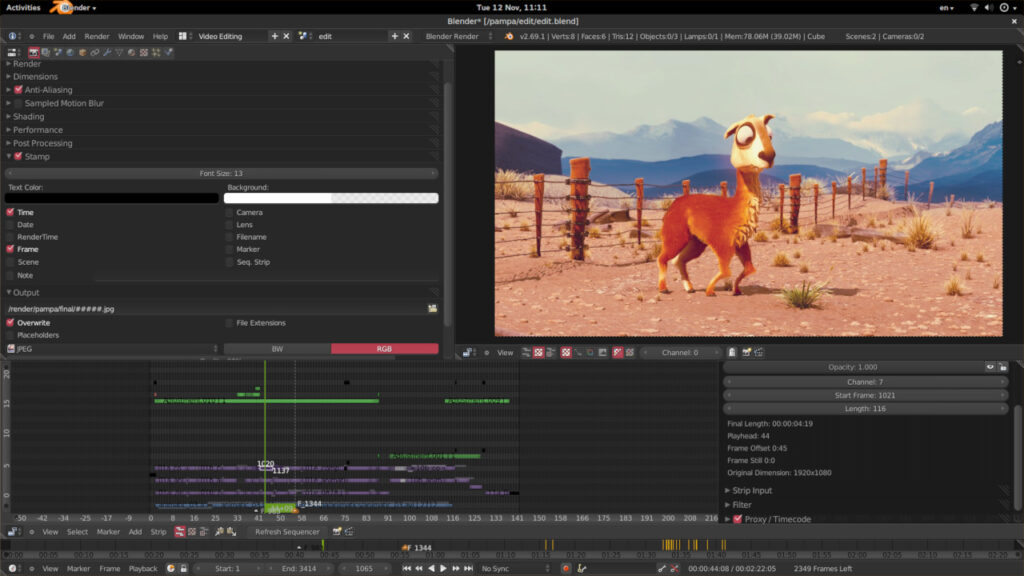
Esto es solo una pequeña muestra de todo lo que se puede hacer con este fantástico programa. Puedes comentar más abajo otros usos que le das a Blender y compartirlo con la comunidad. Nos vemos en el siguiente post.
Puedo usar blendercpara diseñar y modelar protesis humanas como piernas,brazos,dentales entre otros
Es verdad. Ese es otro uso interesante que se le puede dar a Blender.